Cara Share Lokasi di Google Maps dari PC ke Smartphone
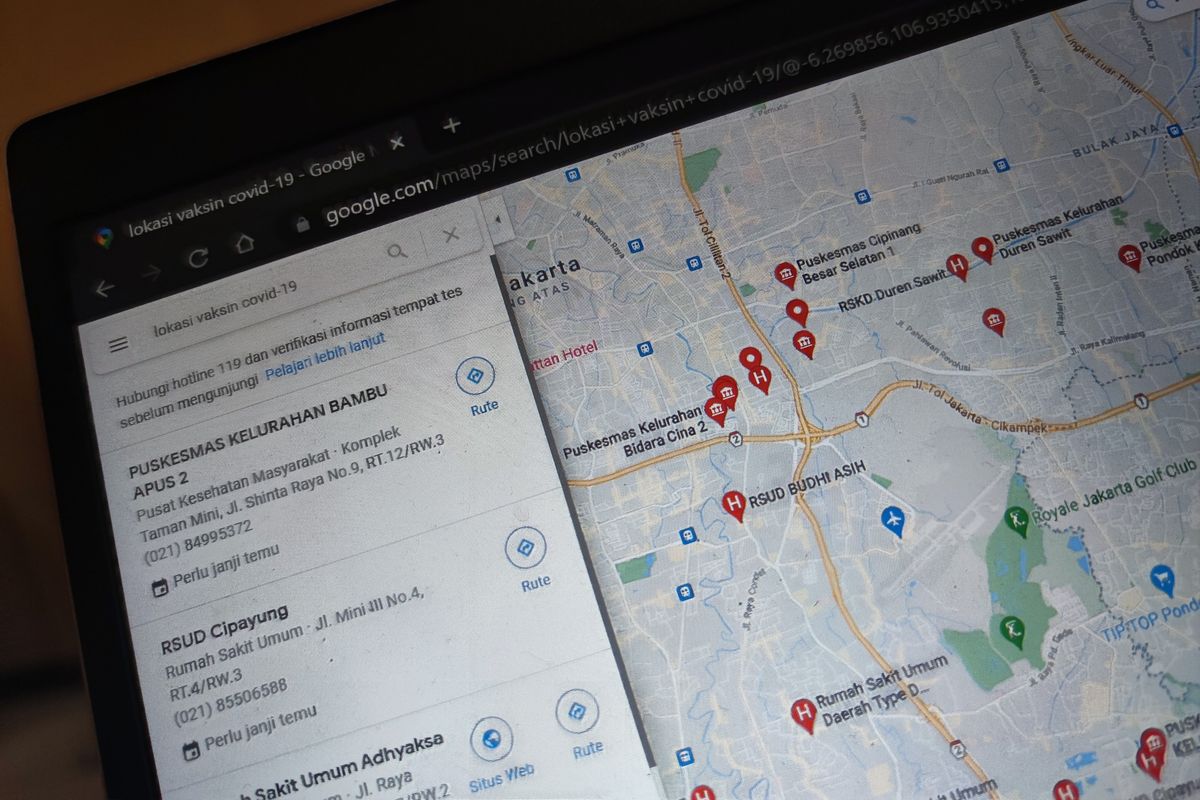
- Untuk mencari titik lokasi di Google Maps, biasanya sejumlah orang lebih nyaman membukanya lewat perangkat komputer (PC desktop/laptop) karena ukuran layarnya lebih luas.
Tujuannya, tak lain agar pengguna bisa melihat titik lokasi secara lebih jelas. Namun, untuk mencocokkan titik lokasi yang sama dengan Google Maps yang diakses lewat komputer, pengguna biasanya harus membuka aplikasi Google Maps di smartphone mereka.
Untungnya, lewat fitur bernama "Send to Your Phone", pengguna Google Maps tidak perlu repot lagi untuk melakukan hal tersebut.
Sebab, fitur ini memungkinkan pengguna dapat membagikan hasil pencarian lokasi di Google Maps ke perangkat smartphone.
Baca juga: Google Minta Maaf dan Hapus Foto Street View yang Diprotes Warga Tangerang
Lantas, bagaimana cara menggunakan fitur "Send to Your Phone" di Google Maps? Silakan simak langkah-langkahnya di bawah ini, sebagaimana dirangkum KompasTekno dari Tech Viral, Selasa (16/11/2021).
Cara share lokasi di Google Maps dari PC ke Smartphone
- Pertama, buka situs Google Maps di tautan berikut melalui browser perangkat komputer (PC desktop/laptop).
- Selanjutnya, masukkan lokasi yang ingin Anda cari di kolom "Search" yang ada di samping kiri, lalu tekan "Enter".
- Jika sudah, akan muncul hasil penelusuran dari titik lokasi yang Anda cari tadi.
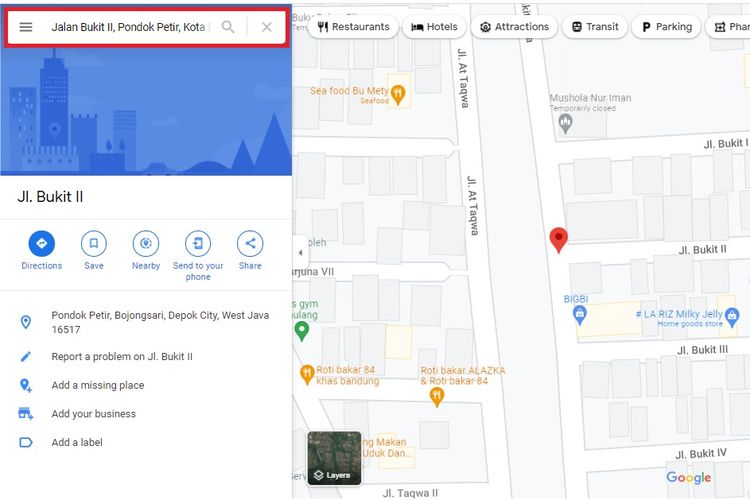 /ConneyStephanie Cara share lokasi di Google Maps dari PC ke smartphone
/ConneyStephanie Cara share lokasi di Google Maps dari PC ke smartphone- Untuk membagikan hasil pencarian lokasi tersebut, klik opsi "Send to Your Phone" yang terletak di samping kanan menu "Nearby" atau di samping kiri tombol "Share".
- Ketika di-klik, nantinya akan muncul jendela pop-up kecil yang menampilkan tiga opsi yaitu nama perangkat yang terhubung, alamat email Anda, dan nomor telepon Anda.
- Sebelum dikirim, pastikan bahwa akun Google Maps di perangkat komputer Anda sesuai dengan aplikasi Google Maps versi mobile.
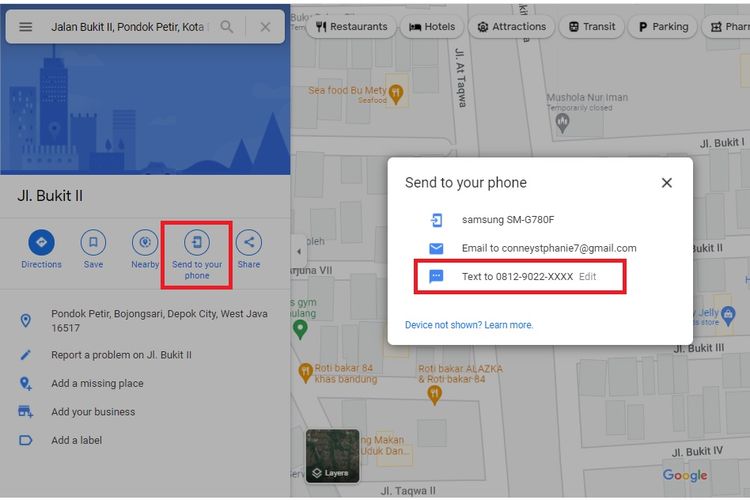 /ConneyStephanie Cara share lokasi di Google Maps dari PC ke smartphone
/ConneyStephanie Cara share lokasi di Google Maps dari PC ke smartphone- Anda bisa langsung memilih salah satu dari ketiga opsi tersebut.
- Apabila Anda meng-klik opsi "email", maka hasil pencarian lokasi di Google Maps itu akan masuk ke alamat gmail Anda secara otomatis.
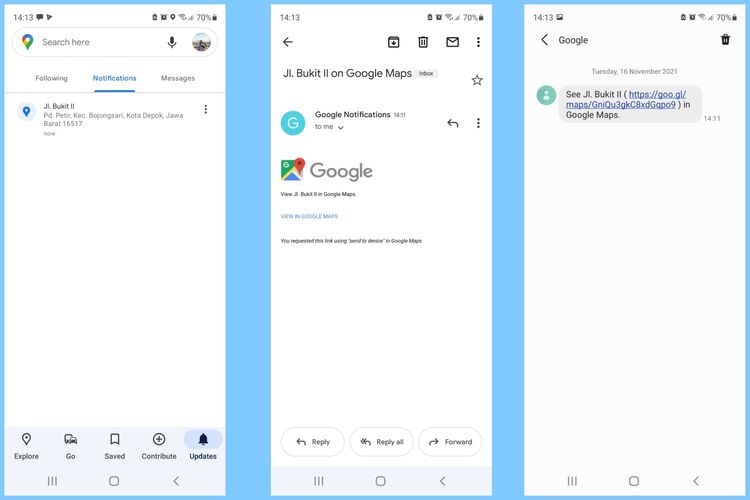 /ConneyStephanie Cara share lokasi di Google Maps dari PC ke smartphone
/ConneyStephanie Cara share lokasi di Google Maps dari PC ke smartphone- Sementara jika Anda memilih opsi "nomor telepon", titik lokasi yang dicari lewat Google Maps di komputer, akan masuk ke menu SMS. Untuk membukanya, Anda hanya cukup meng-klik tautan yang tersedia di dalamnya.
- Kemudian, apabila Anda menekan opsi "perangkat yang terhubung", maka hasil pencarian lokasi akan muncul di aplikasi Google Maps di smartphone Anda tepatnya di menu "Notifications".
Nah, itu dia cara share lokasi di Google Maps dari PC ke smartphone. Semoga membantu!
Terkini Lainnya
- HP "Flagship" Oppo Find X8 Resmi di Indonesia, Pertama dengan Dimensity 9400
- Oppo Find X8 Pro Resmi dengan Tombol Kamera "Quick Button", Ini Harganya di Indonesia
- Suasana Peluncuran Global Oppo Find X8 Series di Bali, Dihadiri Undangan dari Berbagai Negara
- Spesifikasi dan Harga Samsung Galaxy A16 5G di Indonesia
- Oppo Gandeng Merek Fesyen Paris Maison Kitsune, Bikin Casing Find X8 Series
- YouTube Music "2024 Recap" Dirilis, Rangkum Lagu yang Sering Diputar Mirip Spotify "Wrapped"
- Apple Sodorkan Rp 1,5 Triliun demi TKDN iPhone 16, Pemerintah RI?
- Bukti Kuat Motorola Bakal "Comeback" ke Pasar Ponsel Indonesia
- Beda Smart TV, Android TV, dan Google TV, Kenali sebelum Beli
- Oppo Find X8 Rilis Global Hari Ini di Bali, Begini Cara Nonton Peluncurannya
- Pemerintah AS Desak Google Jual Browser Chrome
- Taktik Apple Buka Blokir iPhone 16, Tawar Rp 157 Miliar lalu Rp 1,5 Triliun
- Xiaomi Redmi A4 5G Meluncur, HP Kamera 50 MP Harga Rp 1 Jutaan
- Daftar Aplikasi Android Terbaik 2024, ShopeePay Nomor 1 di Indonesia
- iPhone 16 Masih Dilarang, Apple Janji Tambah Investasi 10 Kali Lipat
- Malaysia Larang Ojek Online Sepeda Motor, Ini Alasannya
- Catat, Jadwal Migrasi TV Analog ke Digital Mulai April hingga November 2022
- Oppo A95 Meluncur dengan Snapdragon 662 dan "Fast Charging" 33W
- Free Fire Advance Server Kembali Dibuka, Begini Cara Daftarnya
- Serba-serbi iPhone 13 di Indonesia, Jadwal Pre-order, Penjualan, Harga, dan Spesifikasi Lengkap